解决电脑Eventlog服务错误的方法(如何有效处理Eventlog服务错误,避免影响电脑性能和安全)
139
2025 / 08 / 01
当我们使用电脑上网时,经常会遇到DNS服务错误的问题。这个问题会导致我们无法正常访问互联网,给我们的工作和学习带来很大的困扰。本文将为大家介绍DNS服务错误的原因,并提供一些解决方案,帮助大家快速修复这个问题。
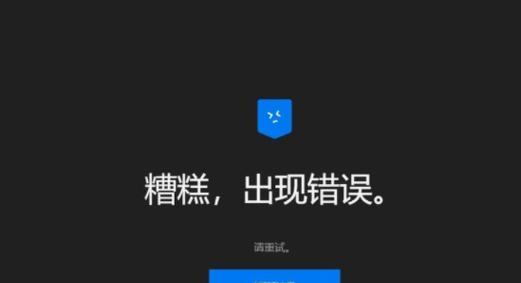
第一段什么是DNS服务错误
DNS(DomainNameSystem)服务错误指的是计算机无法正确解析域名的问题。当我们输入一个网址时,计算机需要通过DNS服务器将域名转换为对应的IP地址,以便能够正确连接到网站。而当计算机无法正确解析域名时,就会出现DNS服务错误。
第二段原因一:网络连接问题
网络连接问题是导致DNS服务错误的常见原因之一。当我们的网络连接不稳定或者存在问题时,就会导致DNS服务无法正常工作。这可能是由于无线路由器故障、网络线路损坏或者网卡驱动程序不兼容等原因引起的。
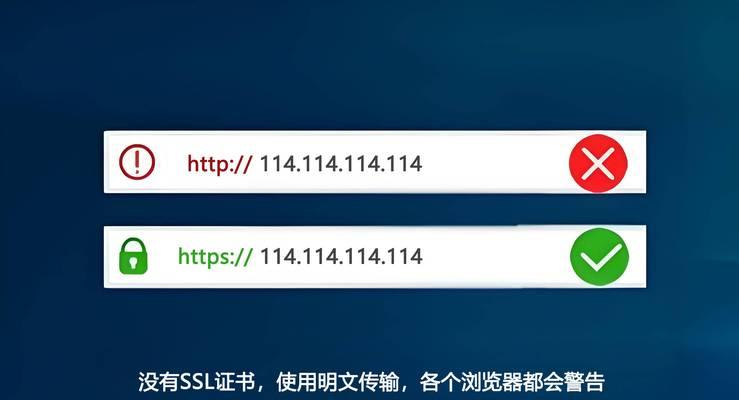
第三段原因二:DNS服务器故障
另一个常见的原因是DNS服务器故障。DNS服务器负责将域名解析为IP地址,如果服务器本身出现故障或者被攻击,就会导致DNS服务错误。我们可以通过更改使用的DNS服务器或者联系网络运营商解决这个问题。
第四段原因三:防火墙和安全软件
防火墙和安全软件也可能导致DNS服务错误。有些防火墙设置过于严格,会屏蔽某些DNS请求,从而导致出现错误。同时,一些安全软件也可能对DNS服务进行过滤,引起错误。我们可以通过暂时关闭防火墙或者重新配置安全软件来解决这个问题。
第五段解决方法一:重启网络设备
当我们遇到DNS服务错误时,首先可以尝试的方法是重启网络设备,包括无线路由器、调制解调器以及电脑本身。有时候,重新启动设备可以清除临时的网络问题,从而解决DNS服务错误。
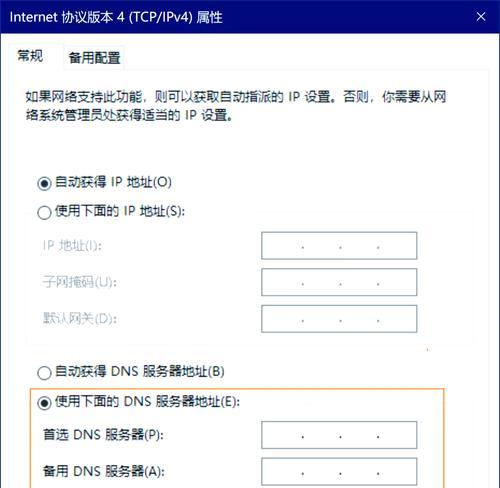
第六段解决方法二:修改DNS服务器
如果重启网络设备没有解决问题,我们可以尝试修改使用的DNS服务器。可以使用公共DNS服务器,如GoogleDNS(8.8.8.8和8.8.4.4)或者云解析DNS(1.1.1.1和1.0.0.1)。在网络设置中更改DNS服务器后,重新连接网络,看是否解决了DNS服务错误。
第七段解决方法三:更新网络驱动程序
有时候,网络驱动程序的不兼容性也会导致DNS服务错误。我们可以通过更新或者重新安装网络驱动程序来解决这个问题。可以在设备管理器中找到网络适配器,右键点击进行更新或者卸载后再重新安装。
第八段解决方法四:修复防火墙和安全软件设置
如果防火墙或者安全软件设置过于严格,导致DNS服务错误,我们可以尝试暂时关闭防火墙或者重新配置安全软件。关闭防火墙时要注意安全风险,我们可以通过在安全软件设置中检查DNS服务是否被过滤来解决问题。
第九段解决方法五:清除DNS缓存
DNS服务错误有时候也可能是由于缓存问题导致的。我们可以通过清除计算机的DNS缓存来解决这个问题。打开命令提示符窗口,输入“ipconfig/flushdns”命令,并按下回车键执行。这将清除计算机中存储的DNS缓存。
第十段解决方法六:联系网络运营商
如果上述方法都没有解决DNS服务错误,我们可以尝试联系网络运营商进行咨询和修复。他们可能会提供更专业的帮助,帮我们解决这个问题。
第十一段DNS服务错误的解决方法
通过本文介绍的方法,我们可以尝试解决电脑频繁出现DNS服务错误的问题。我们可以检查网络连接和DNS服务器是否正常工作,然后尝试重启网络设备、修改DNS服务器、更新网络驱动程序、修复防火墙和安全软件设置,清除DNS缓存以及联系网络运营商等方法。
第十二段注意事项
在操作过程中,我们需要注意保护计算机的安全性和隐私,避免关闭防火墙和安全软件导致其他风险。同时,建议按照方法的顺序逐一尝试解决问题,不要盲目操作。
第十三段常见问题解答
1.为什么经常出现DNS服务错误?
DNS服务错误可能是由于网络连接问题、DNS服务器故障、防火墙和安全软件设置等原因引起的。
2.如果以上方法都没有解决问题怎么办?
如果以上方法都没有解决问题,建议联系网络运营商进行进一步的咨询和修复。
第十四段经验分享
一些用户在解决DNS服务错误时,也可能会尝试使用网络修复工具或者重置网络设置等方法。这些方法有时候也可以解决问题,但并不适用于所有情况。我们应该根据具体情况选择适合自己的解决方法。
第十五段结语
DNS服务错误是我们在使用电脑上网时经常遇到的问题,但通过本文介绍的方法,我们可以尝试解决这个问题。希望大家能够顺利解决DNS服务错误,享受畅快的上网体验。
